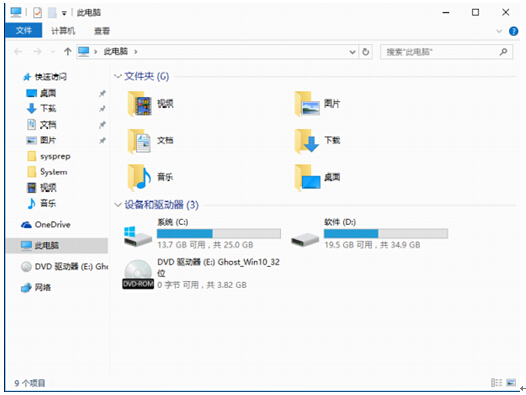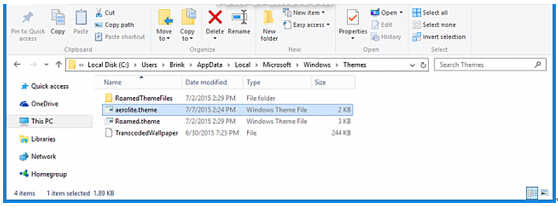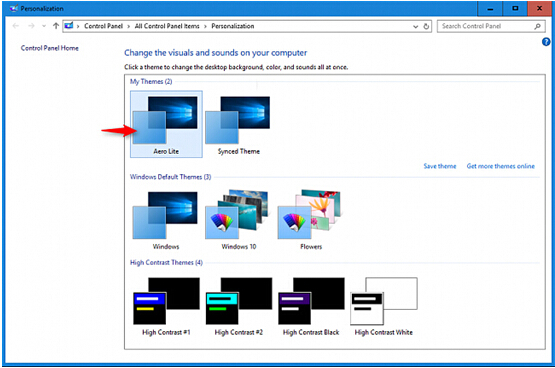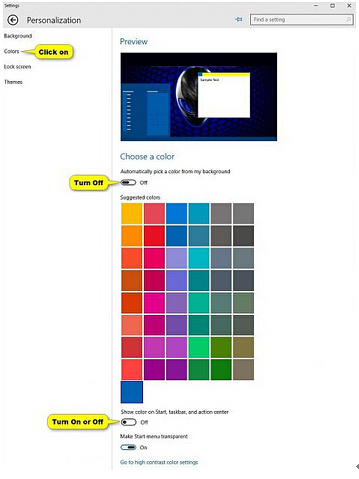如何在Windows10使用陨石主题的窗口边框和标题栏颜色
当您更改颜色在windows10,它会改变你的开始菜单口音的颜色,开始按钮,任务栏,标题栏,窗口边框,按钮,文本,设置口音,登录屏幕口音和行动中心口音。
默认情况下,除非您打开上的开始,任务栏和行动中心显示的颜色标题栏是白色的。
窗口边框只有1个像素宽,所以他们不显示所选的颜色非常好。本教程将让您更广泛的窗口边框。
本教程将告诉你如何下载和安装一个修改aerolite.theme有窗口边框和标题栏的颜色站在我们更多的在windows10。
Aerolite.theme应用说明:
对于Windows应用程序,窗口边框会宽一点,看到的颜色更好。
对于Windows应用程序,标题栏的颜色不会改变。
从黑色的非活动窗口的标题栏文字的颜色变成灰色。
在活动窗口的标题栏文字的颜色为黑色。
非活动窗口边框的颜色会比选择的颜色稍浅。
当前活动窗口边框的颜色将是相同的颜色作为选择的颜色。
内容:
方案一:只向你的帐户安装aerolite.theme并改变颜色
方案二:为所有帐户安装aerolite.theme并改变颜色
例:活动和非活动窗口边框和标题栏
1、只向您的帐户安装aerolite.theme并改变颜色
点击/轻点下载按钮下面下载下面的.zip文件。
这aerolite.theme文件只是默认的“C: WINDOWS资源主题 aero.theme”已被编辑使用aerolite.msstyles已经包含在windows8文件文件aero.msstyles文件也都代替默认情况下,包含在Windows。
我只是提供了这个。主题文件的已编辑的副本供你下载和使用,而不是你不必做所有的工作,自己更容易,而无需使用任何第三方程序。
Aero_Lite_Theme.zip(点击下载) http://www.tenforums.com/attachments/tutorials/23639d1436301785-aerolite-theme-install-windows-10-a-aero_lite_theme.zip
2、保存.zip文件到您的桌面。
3、不阻止的.zip文件。
4、打开.zip文件,解压缩(拖放)的aerolite.theme文件到您的桌面。
5、双击/轻点提取aerolite.theme文件,安装和应用主题,只有您的帐户。您的主题设置现在开来指示已更改为精简版的Aero主题。 (参见下图)
6、您现在可以选择你想也有它应用到你的窗口边框和标题栏的颜色。 (参见下图)